Win7装软件提示error launching installer怎么解决?近期有Win7用户想要在电脑上安装软件,但是却遇到了系统提示error launching installer的情况,这是怎么回事呢?这一问题时界面语言和非unico
Win7装软件提示error launching installer怎么解决?近期有Win7用户想要在电脑上安装软件,但是却遇到了系统提示error launching installer的情况,这是怎么回事呢?这一问题时界面语言和非unicode程序语言不一致导致,对此我们可以使用以下方法来解决。
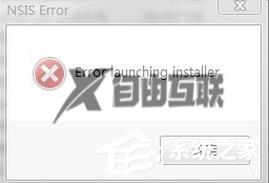
解决方法:
1、点击“开始”菜单。
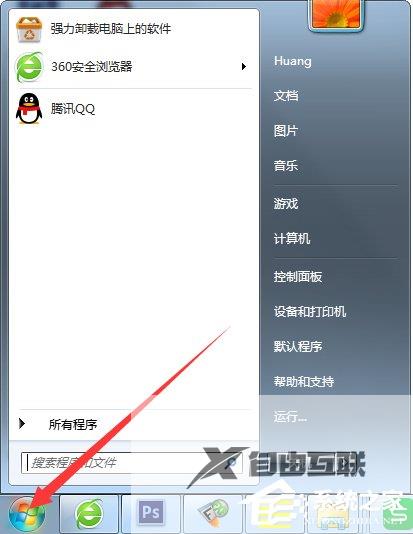
2、鼠标左键单击选择“控制面板”。
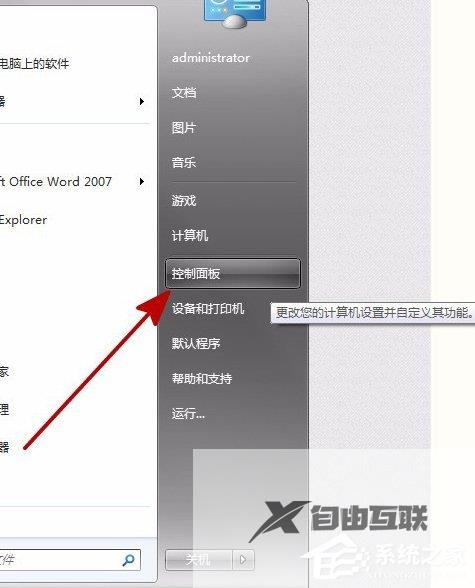
3、控制面板的查看方式选择“大图标”或“小图标”。
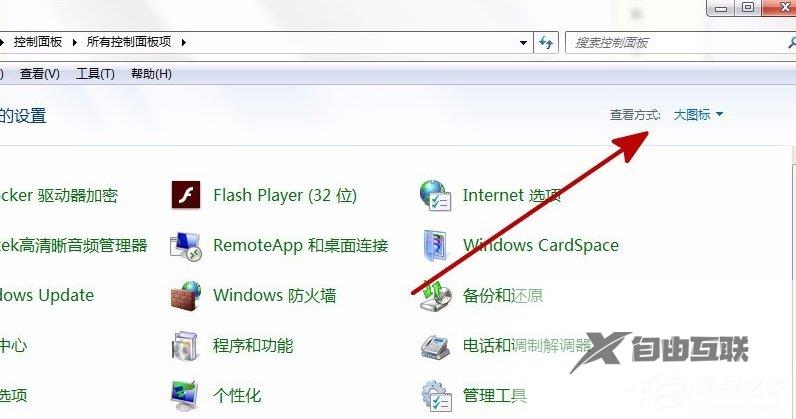
4、选择“区域和语言”点击打开。
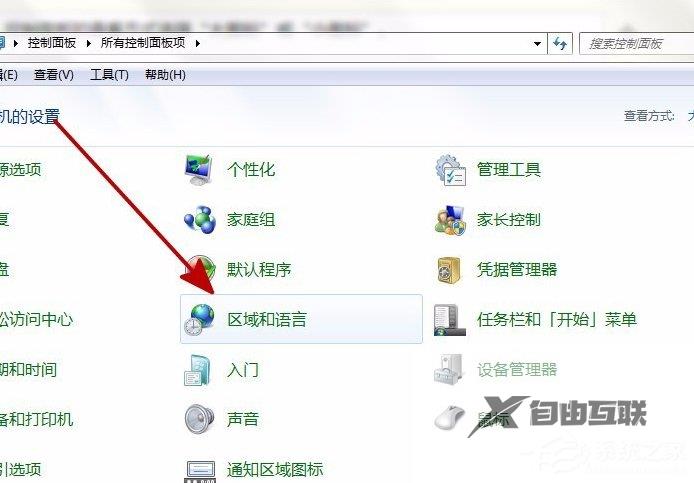
5、在区域和语言界面,点击“管理”。
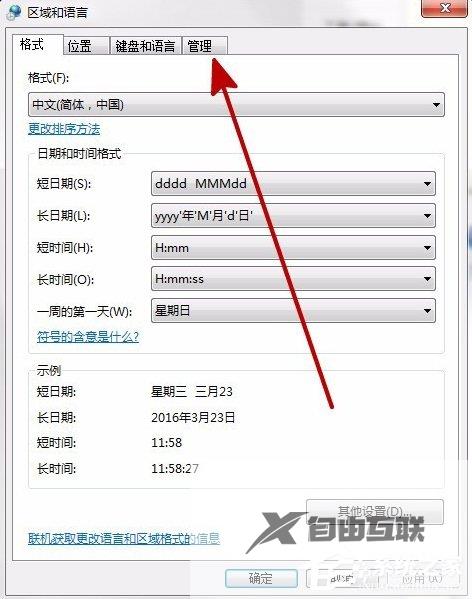
6、切换到“管理”面板,查看非unicode程序语言是否为中文。
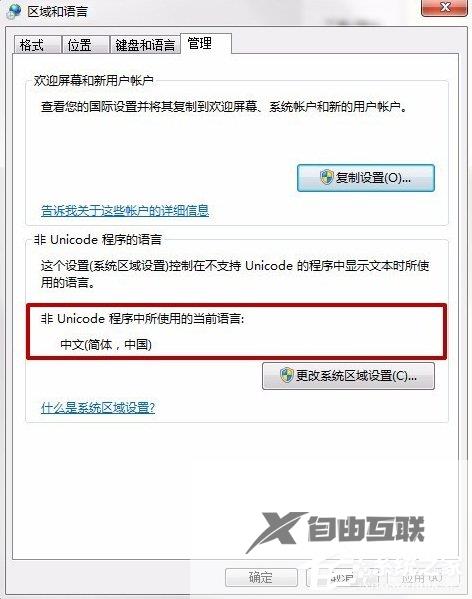
7、如果不是,点击“更改系统区域设置”。
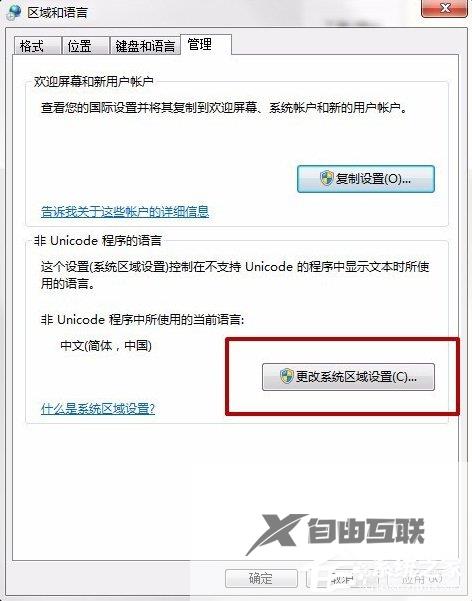
8、进入设置界面后,将当前系统区域设置为“中文”。

9、设置完成后点击“确定”。
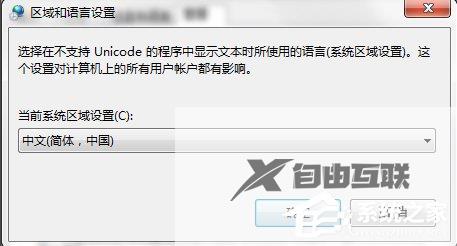
10、设置成功需重启才能生效,点击“现在重新启动”。
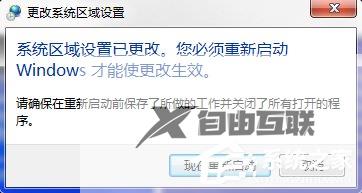
11、重启后再进行安装。

以上就是Win7装软件提示error launching installer的解决方法了,我们只需要进入系统的区域和语言,之后更改系统区域设置,最后改成中文即可。
